e-copedia
Importér eller opdatér dit varekartotek
Sådan gør du din fil klar til import
- Før du kan indlæse din fil, skal du have de rigtige kolonner i din fil.
- Nederst i artiklen kan du se en forklaring til de enkelte kolonner.
- Når du har din fil med de rigtige kolonner og data i, skal du gemme filen som en CSV-fil (Semikolonsepareret fil).
- Importér nye varer
- Opret manglende enheder ved import
- Opdater eksisterende varer
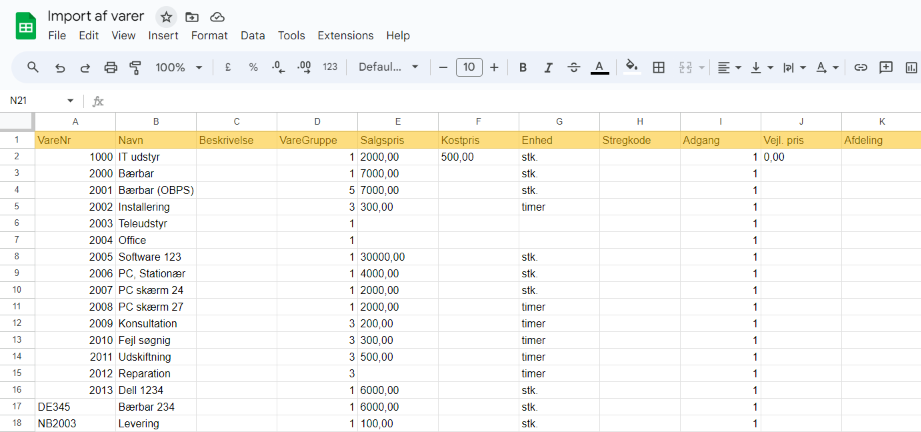
Sådan importerer eller opdaterer du dine varer
- Tryk på fanen "Salg".
- Tryk på "Varer" i menuen til venstre og vælg "Varer".
- Tryk på ikonet for import "Importér" og vælg "Importér varer" i højre side, ved søgefeltet.
- Tryk på "Vælg fil".
- Tryk på den CSV-fil, der skal indlæses fra din computer. Tryk på "Åbn" og "Indlæs fil".
- Før du kan indlæse din fil skal du matche kolonnerne i indlæsningsfilen som du kan se for oven, med kolonnerne i din CSV fil som du kan se for neden. Bemærk, at kolonner med stjerne eller fed skrift, skal matches.
- Efterhånden som du matcher kolonnerne, kan du se, at dataene fra kildefilen kopieres ned i felterne under Indlæsning.
- Afslut ved at trykke på "Importér data", og dine varer bliver indlæst.
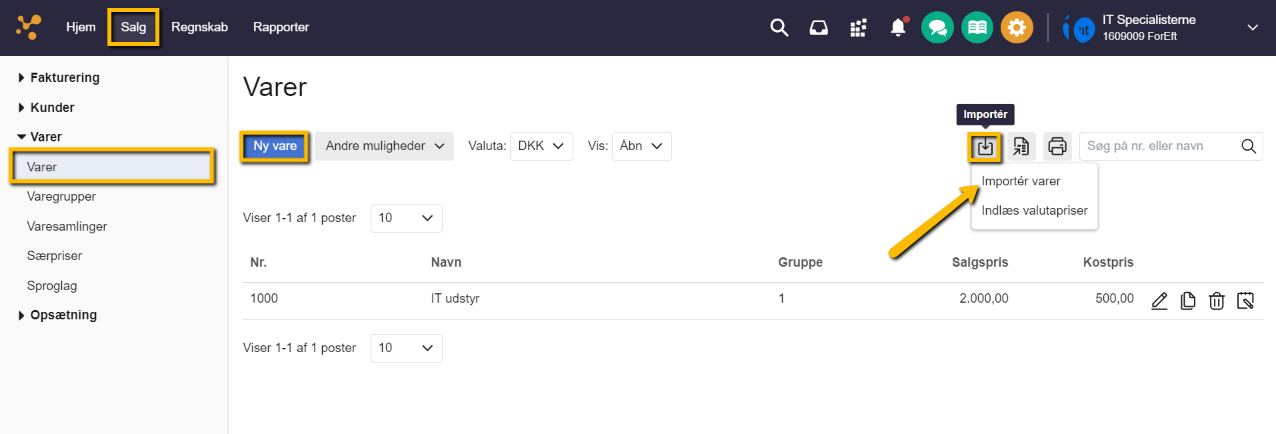
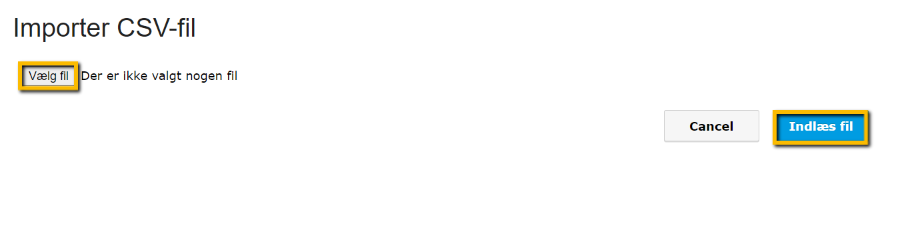
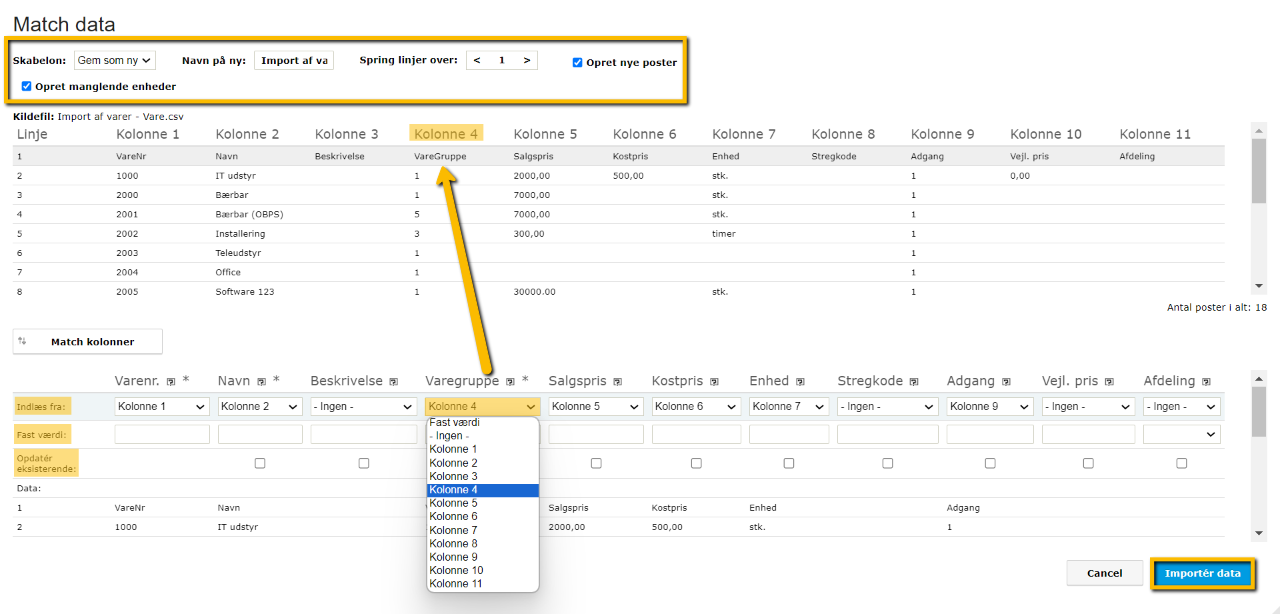
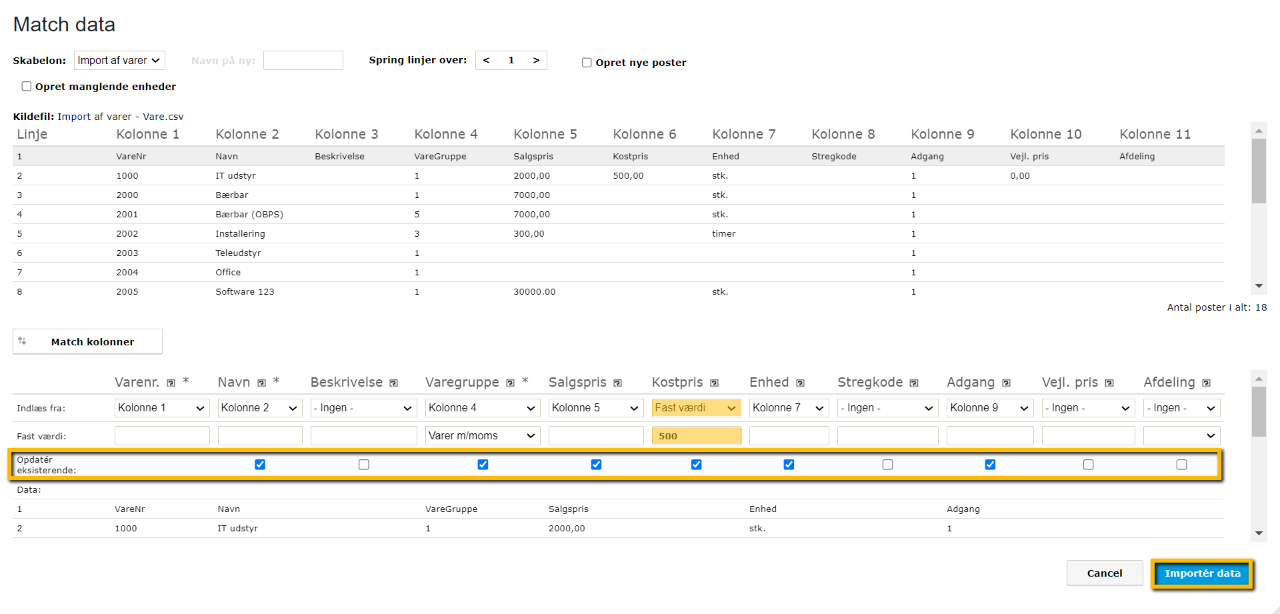
Oplysninger om felterne i indlæsningen
Skabelon
Første gang, du importerer data, kan du kun vælge ”Gem som ny” i rullelisten.
Efterhånden som du gemmer flere skabeloner, kan du vælge dem fra rullelisten og på den måde genbruge indstillingerne i de pågældende skabeloner. NB: Brugere på samme aftalenr. "deler" skabelonen.
Spring linjer over
Du skal ikke importere fx kolonneoverskrifter eller indledende tekst i filen. Derfor angiver du her, det antal linjer (regnet fra toppen af filen), som skal springes over under indlæsningen.
Øverst i kildefilen kan du se (linje 1 med tekst) kan du se de linjer, som skal springes over.
Opret nye poster
Du markerer feltet, hvis du skal indlæse nye varer. Hvis du kun vil opdatere fx priser i et eksisterende varekartotek, skal du ikke markere feltet.
Opret manglede enheder
Indeholder de data, som skal importeres, oplysninger som stk., l (liter), m (meter) mv., og er de ikke oprettet i e-conomic, bliver de automatisk oprettet, hvis du markerer feltet.
Indlæs fra
Her skal du for de enkelte oplysninger (fx varenummer, varenavn, beskrivelse mv.) angive, hvorfra i din kildefil, de skal indlæses.
I feltets rulleliste kan du vælge mellem ”Ingen”, ”Fast værdi” eller kolonne x.
”Ingen” vælger du, hvis der ikke er nogen oplysninger af den pågældende art, som skal indlæses. På billedet for oven er der i kildefilen fx ikke behov for at indlæse kolonnen med stregkoder da den er tom. Derfor er der for ”Stregkoder” valgt ”Ingen”.
"Fast værdi": vælger du, hvis der skal indlæses samme værdi for en oplysning (fx varenummer, varenavn, beskrivelse mv.) se også beskrivelse af ”Fast værdi” nedenfor.
Kolonne "x": bruger du til at angive i hvilken kolonne, den pågældende oplysning skal hentes fra i kildefilen. På billedet står varenumrene fx i kolonne 1. Derfor er ”Kolonne 1” valgt for ”Varenr.”.
Fast værdi:
Dette felt udfylder du, hvis der skal indlæses samme værdi for en oplysning. Skal alle varer fx tilknyttes samme varegruppe, vælger du den pågældende varegruppe i rullelisten for ”Fast værdi”.
Opdatér eksisterende:
Skal du opdatere et eksisterende varekartotek, markerer du her felterne for de oplysninger, som skal opdateres. Skal du fx opdatere salgspriser, markerer du feltet under ”Salgspris”.
Sådan håndterer du varenumre, der starter med 0
- Find og åbn din CSV-fil med varenumre.
- Indsæt en kolonne til dine varenr (dem der skal starte med 0).
- I den nye varenummer kolonne skriver du formlen: =”0”&B7.
- Antallet af 0’er mellem de to ” ”(kolon), er valgfrit, alt efter hvor mange 0’er, du vil have foran dit varenr.
- B7 angiver den kolonne, du vil have 0’erne foran.








Var denne artikel nyttig?
Mange tak.
Vi sætter stor pris på din feedback.
Tak for dit svar. Hvad manglede du?